电脑开机如何重装win7(电脑开机怎么重装win7)
当电脑可以正常开机时,你可以使用一键重装系统工具重装win7。该工具提供系统文件,只需要选择合适的win7系统,点击开始安装,此过程无需手动操作,只需耐心等待下载安装完毕即可。但前提是,这个过程要保证电脑勿断电,且有网络。好了,下面一起来看看重装win7的教程吧。
一、准备工具
一键简单快速装机工具推荐:在线电脑重装系统软件(点击红字下载)
二、重装系统前的准备
1、重装系统通常涉及到对系统盘(默认C盘)的全面格式化,这一过程会删除所有在C盘中的数据。因此,在开始重装系统之前,务必备份你的所有重要文件和文档。
2、为确保工具正常运行,请在使用前,先暂时关闭防火墙和退出杀毒软件。
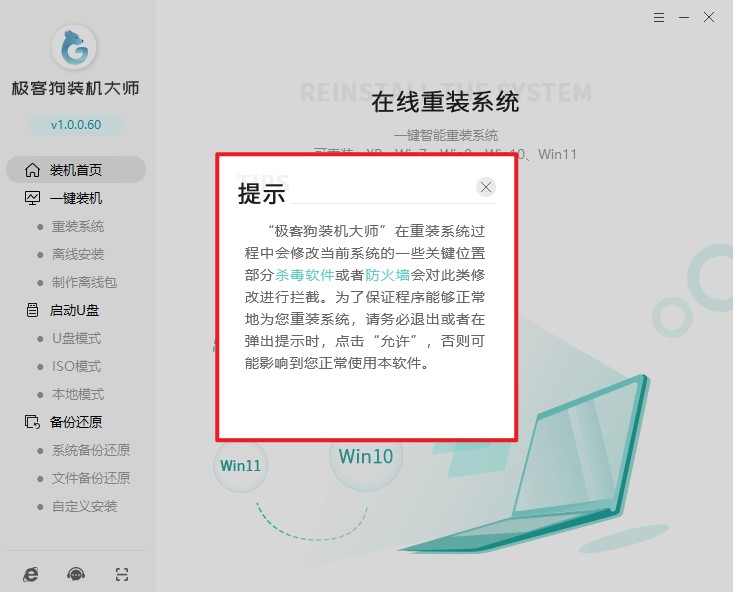
三、重装win7具体步骤
1、打开重装系统软件,选择“立即重装”,等待检测环境完成后“下一步”。
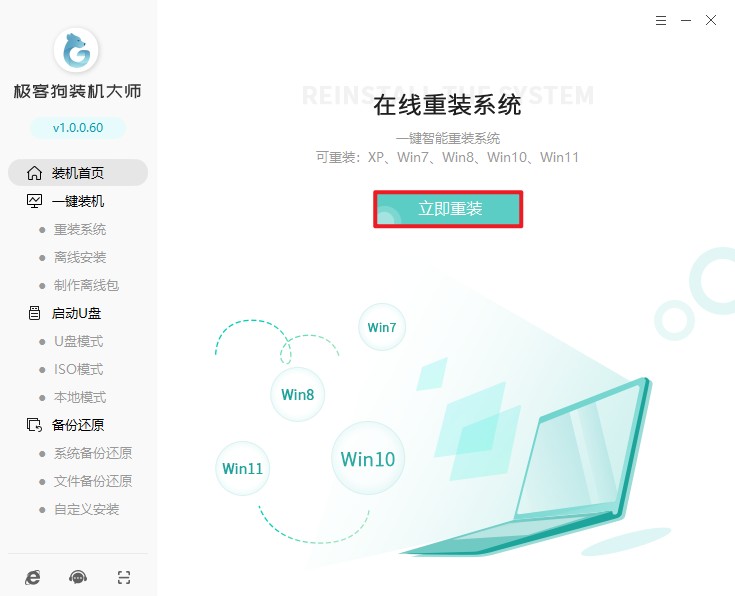
2、选择你需要安装的win7系统版本。
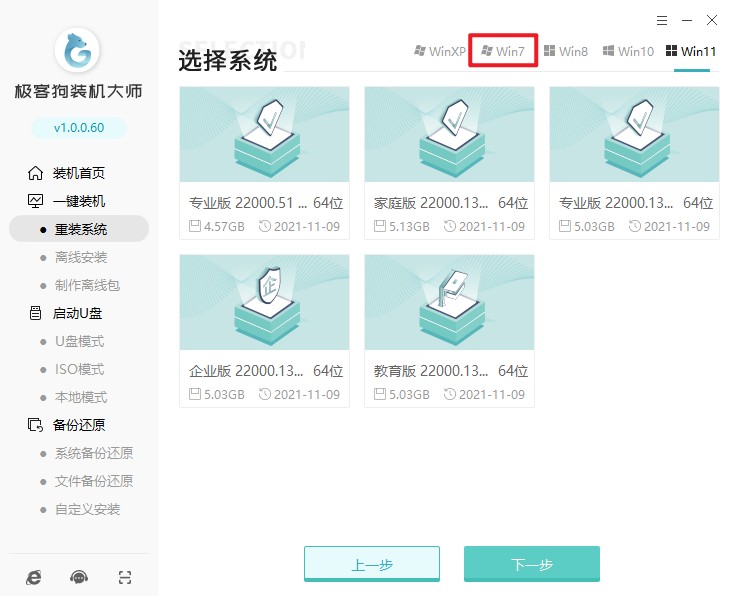
3、这些是装机软件推荐的常用软件,您也可以取消勾选不下载。
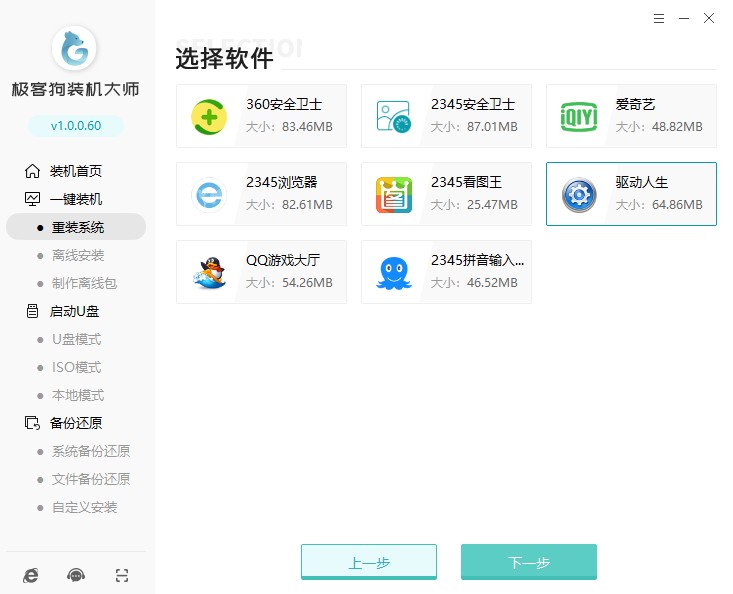
4、装机软件提供备份还原功能,请选择重要的文件进行备份,然后再开始安装系统。
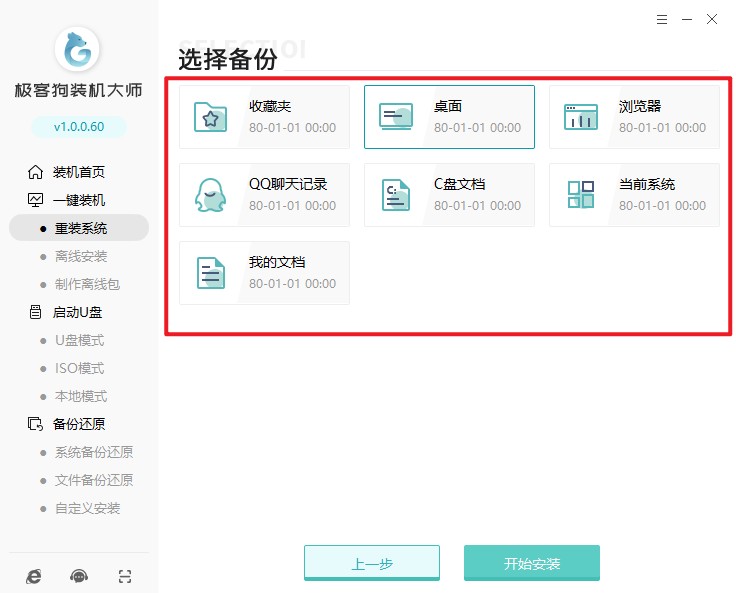
5、随后,装机软件就会自动下载win7文件,耐心等待即可。
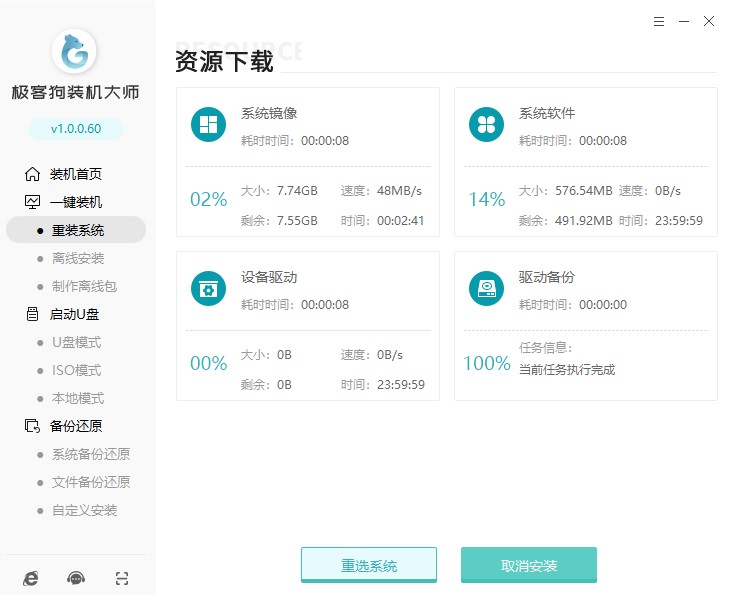
6、系统资源顺利下载完成后,自动进入安装部署。
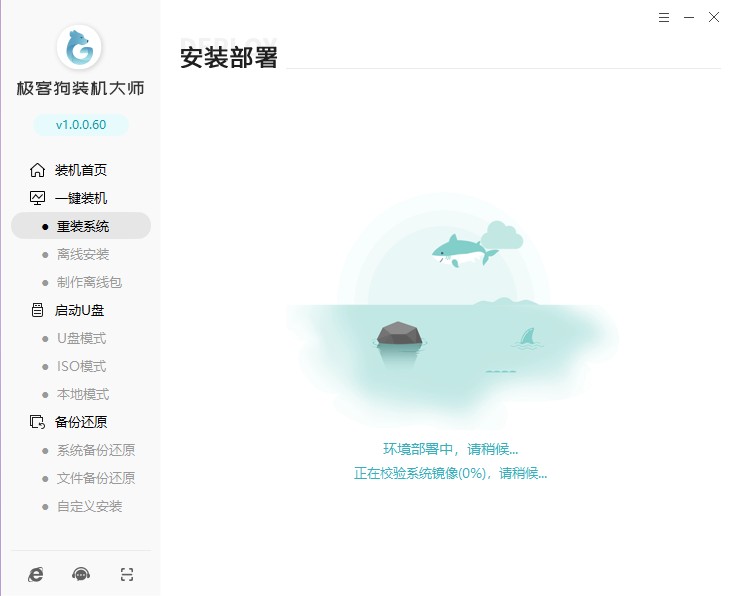
7、部署完成后,电脑自动重启,选择“GeekDog PE”回车进入系统安装状态。
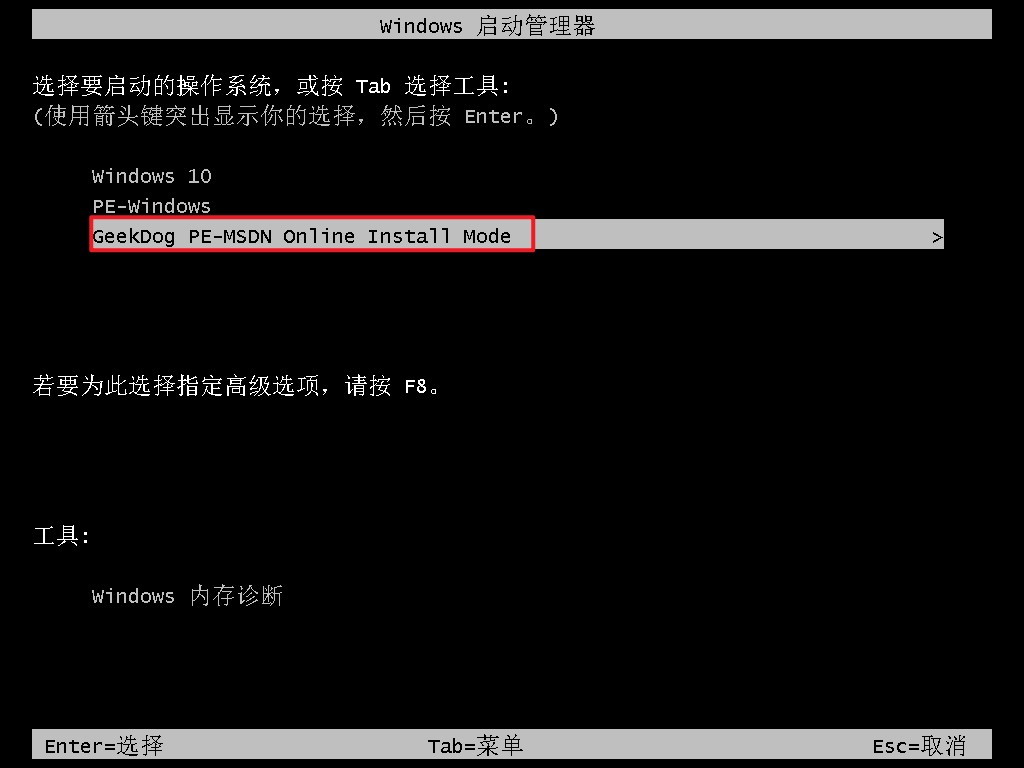
8、耐心等待重装系统软件完成win7系统的安装,安装完成后再次重启电脑。
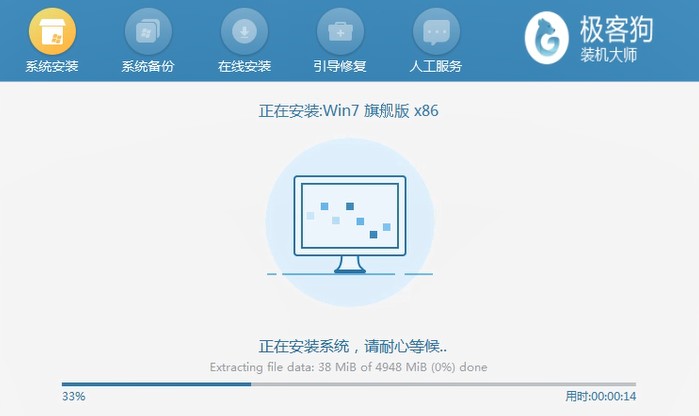
9、电脑经过重启,进入win7系统桌面时,就说明此次系统重装已经完成。

四、电脑常见问题
a、win7开机进不了系统怎么办
1、使用系统自带的修复功能:重启电脑,在出现Windows图标时按下F8键,进入系统高级选项菜单,选择最后一次正确配置进入。如果可以进入系统,那么问题可能已经解决。如果仍无法进入系统,您可以再次按下F8键,在高级启动选项菜单中选择进入安全模式。
2、重置系统:按住键盘上的F8键,直到电脑进入“高级启动选项”,然后选择“执行最后一次正确配置”。这个操作通常可以解决无法正常启动的问题。
3、禁用可能导致问题的显卡驱动:开机时按F8进入高级启动选项,然后选择“安全模式”进入。在安全模式下,您可以卸载最近安装的显卡驱动。
4、如果以上方法都无法解决问题,您可能需要使用U盘启动盘来恢复系统。首先在其他电脑上制作好系统U盘启动盘,然后插入U盘,重启电脑并按照提示进行系统恢复。
b、重装win7系统时USB接口的键盘机鼠标都不能使用怎么办
1、更换PS/2接口的键盘鼠标:这是一种临时解决方案,可以让您继续进行后续的操作。
2、下载并安装USB3.0通用驱动:首先,您需要下载USB3.0通用驱动的安装包,然后解压下载好的压缩包,点击setup.exe文件开始安装。当安装进度条完成后,您便可以将键盘和鼠标更换回USB接口的了。
3、使用带驱动的PE系统:您可以使用已经包含了万能驱动(如驱动精灵)的PE系统启动电脑,将万能驱动放到除C盘外的分区里。然后在BIOS中启用USB Virtual KBC Support选项,这样您就可以使用鼠标和键盘了。最后,安装完系统后,运行万能驱动将需要的驱动装好。
至此,电脑开机怎么重装win7的方法就分享到这里了。注意,无论你最后选择哪种方式重装win7系统,你都需要备份电脑重要文件,以免因重装系统而造成损失。希望以上的这篇教程可以帮助到大家,操作期间如若遇到困难,可以咨询本站的技术客服解决哦。
原文链接:https://www.jikegou.net/win7/3822.html 转载请标明
极客狗装机大师,系统重装即刻简单
一键重装,备份还原,安全纯净,兼容所有

